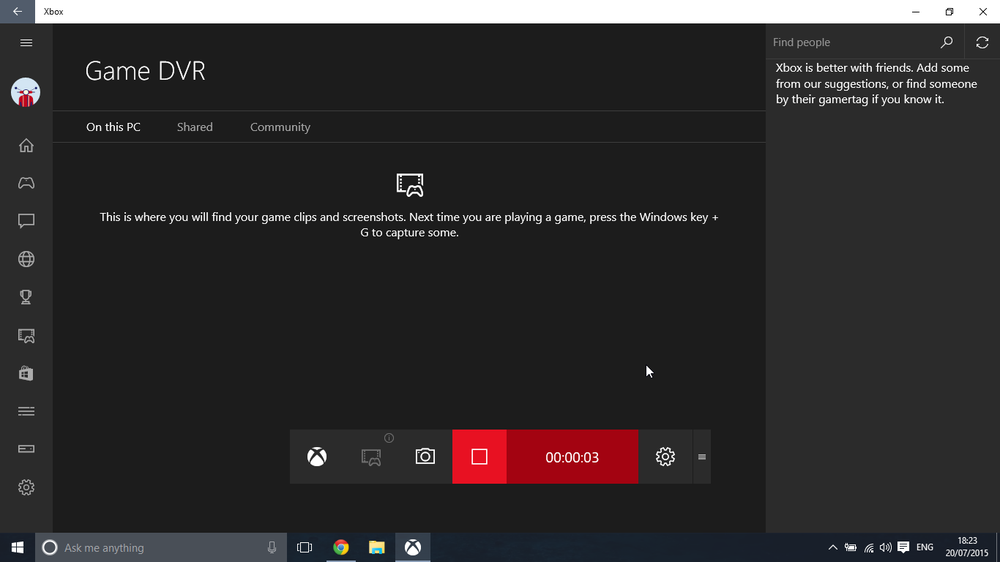Gebruik van Game Chat-transcriptie op Xbox One & Windows 10 PC

Microsoft zorgt er tijdens het ontwikkelen van elk product voor dat haar producten voor al onze klanten werken. Daarom zijn er inspanningen nodig om ze toegankelijker te maken, vooral voor mensen met een handicap. De meeste toegankelijkheidsfuncties die zijn ingebouwd in recente versies van Windows, zijn bedoeld voor gebruikers met visuele beperkingen, gehoorbeperkingen en andere fysieke beperkingen. De komende editie van Windows is bedoeld om de toegankelijkheid van Windows 10 verder te verbeteren. Een nieuwe pilootfunctie beschikbaar op Xbox One en Windows 10 pc's riep Game Chat-transcriptie is een stap in deze richting.
Game Chat-transcriptie op Xbox One & Windows 10 pc
'Game Chat Transcription' is een speciale functie van Microsoft die spraak-naar-tekst en tekst-naar-spraak-mogelijkheden biedt. Het biedt dus een nieuwe manier van communiceren om een meer toegankelijke en inclusieve spelervaring voor iedereen mogelijk te maken.
Hoe Game Chat-transcriptie werkt
Game Chat-transcriptie op Xbox One & Windows 10 PC werkt op 2 manieren:
- Ten eerste biedt spraak-naar-tekst de mogelijkheid om de spraakcommunicatie van alle spelers in de game-chat om te zetten in tekst, zodat de speler met deze functie de tekst op het scherm in realtime kan lezen.
- Tekst-naar-spraak biedt de mogelijkheid voor spelers die deze functie gebruiken om hun getypte tekst hardop te laten horen aan andere spelers in het spel.
Merk op dat de functie momenteel beperkt is tot Halo Wars 2. Ondersteuning voor meer games zal binnenkort worden toegevoegd. Probeer het zeker eens uit!
Hoe Game Chat-transcriptie te activeren
Op Xbox One
Ga naar Xbox One-instellingen> Alle instellingen> Toegankelijkheid> Game Chat-transcriptie. Als u de voices van andere spelers in tekst wilt transcriberen, selecteert u Spraak-naar-tekst. Op dezelfde manier kunt u uw chat-tekst laten voorlezen aan andere spelers Tekst naar spraak.
Om de stem te kiezen die andere spelers zullen horen wanneer uw chat-tekst wordt voorgelezen, selecteert u een van de beschikbare stemmen in het spraak-spraakmenu.
Op Windows 10 pc
Open op een Windows 10-pc de Xbox-app> Instellingen> Algemeen> Transcript voor gamechat. Als u de voices van andere spelers in tekst wilt transcriberen, selecteert u Speech-to-text. Als u wilt dat uw chat-tekst wordt voorgelezen aan andere spelers, selecteert u Tekst-naar-spraak.
Soms kun je een korte vertraging in de transcriptie van de chat ondervinden, wat te wijten kan zijn aan verschillende factoren. Ook kunnen veel factoren van invloed zijn op de kwaliteit van transcriptie, inclusief de omgeving (zoals achtergrondruis en de nabijheid van de spreker tot de microfoon).
Je zult ook merken dat het Game Chat-venster naar verschillende locaties verhuist, afhankelijk van hoe een game het gamechat-venster toont. Dit wordt gedaan om de kans te verkleinen dat belangrijke delen van het spel worden bedekt.
Hoewel het in de eerste plaats een Toegankelijkheidsfunctie, de mogelijkheid om stemmen van andere spelers in tekst om te zetten, kan handig zijn voor gamers die niet naar audio willen luisteren of willen voorkomen dat bepaalde spelers worden geblokkeerd of gedempt.
Merk op dat Game Chat Transcription niet beschikbaar zal zijn als onderdeel van de partijchat-optie van de Xbox One.